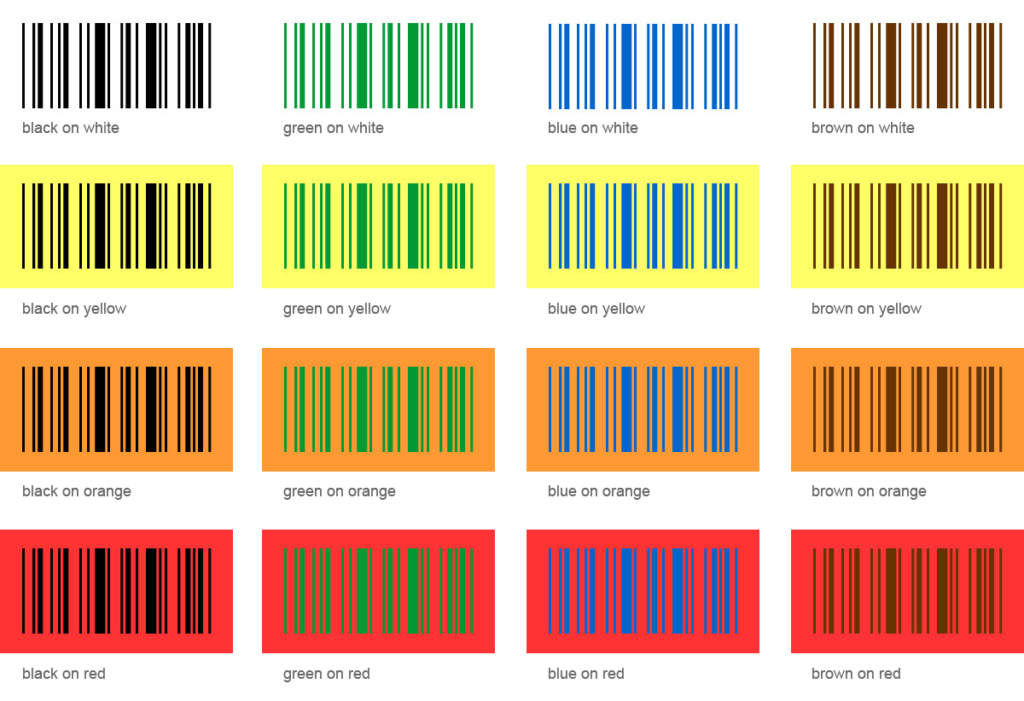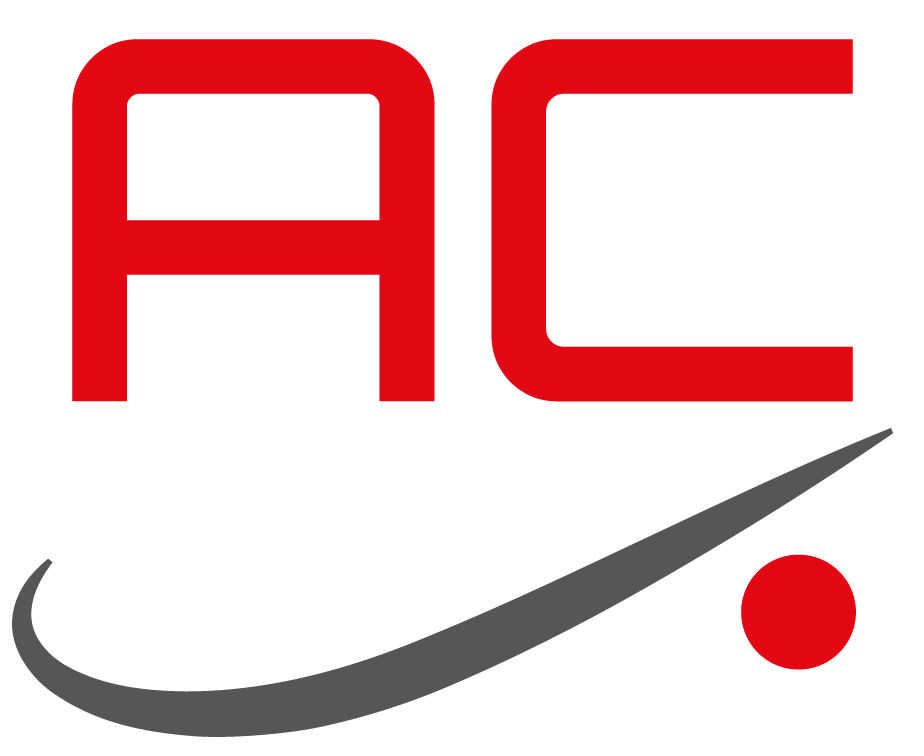La stampante di etichette Bixolon SLP-TX420 e TX433 è stata progettata per riconoscere la maggior parte dei materiali di stampa, ma a volte potrebbe non rilevare correttamente lo spazio (gap) tra un’etichetta e l’altra oppure il segno e continuare ad alimentare le etichette, oppure disallineare la stampa o saltare alcune etichette.
In questi casi la procedura di calibrazione o taratura nelle stampanti di etichette in rotolo assicura che la stampa sia allineata e centrata sull’etichetta.
La stampante BIXOLON fornisce vari metodi di calibrazione dei supporti per adattarsi a differenti tipologie di materiali
Contenuto dell’articolo
A COSA SERVE LA PROCEDURA DI CALIBRAZIONE
La calibrazione è una funzione integrata nelle stampanti di etichette che consente di regolare la sensibilità del sensore di rilevamento delle etichette per un accurato controllo della posizione di stampa e per misurare la lunghezza effettiva dell’etichetta.
Regolazione della sensibilità del sensore: lo scopo è rilevare l’identificatore dell’etichetta che può essere uno spazio, una riga nera sul retro della siliconata oppure un foro.
Misurazione della lunghezza dell’etichetta: è necessario impostare la lunghezza precisa dell’etichetta.
Attenzione a non confondere la misura della larghezza dell’etichetta con quella della lunghezza: la dimensione dell’etichetta è sempre riferita al verso di stampa e deve essere uguale a quella impostata sul driver e/o software di stampa
QUANDO È NECESSARIO ESEGUIRE LA PROCEDURA DI CALIBRAZIONE
È fondamentale eseguire la taratura dei supporti quando:
- la stampante viene installata per la prima volta
- si cambia la dimensione delle etichette
- la posizione della stampa non è allineata e centrata sull’etichetta
- la stampante salta alcune etichette
COME ESEGUIRE LA PROCEDURA DI CALIBRAZIONE
Descriviamo di seguito i 4 metodi per eseguire la calibrazione della stampante:
- SMART MEDIA DETECTION (CALIBRAZIONE VELOCE)
- GAP SENSOR AUTO CALIBRATION MODE
- BLACK MARK SENSOR AUTO CALIBRATION MODE
- MANUAL CALIBRATION MODE
A seconda di come è confezionato il vostro rotolo di etichette può essere utilizzato uno dei 4 metodi
L’accuratezza della procedura dipende dal materiale utilizzato, dal colore, dallo spessore, dalla lunghezza dell’etichetta, dall’altezza dello spazio, se ci sono grafiche o parti dell’etichetta pre-stampati, ecc.
CALIBRAZIONE VELOCE (SMART MEDIA DETECTION)
La stampante esegue questa procedura di allineamento automaticamente quando è necessario, senza alcun intervento da parte dell’utente
Questa procedura è adatta alla maggior parte dei materiali comuni di stampa, sia per etichette con gap (spazio ogni etichetta) o con black mark (segno nero)
La procedura di calibrazione veloce consumerà 3-5 a seconda del tipo di materiale
La procedura Smart Media Detection viene eseguita nei seguenti casi:
- Quando la stampante viene installata per la prima volta, viene eseguita tramite il pulsante Feed o il comando di stampa
- Quando viene rilevata una modifica sulla lunghezza dell’etichetta
- Dopo il ripristino delle impostazioni di fabbrica
La funzione Smart Media Detection verrà disattivata dopo aver impostato la sensibilità del sensore utilizzando la modalità di calibrazione automatica o la modalità di calibrazione manuale e verrà nuovamente abilitata dopo aver ripristinato la stampante alle impostazioni di fabbrica.
CALIBRAZIONE AUTOMATICA DEL GAP (GAP SENSOR AUTO CALIBRATION MODE)
Utilizzare questa modalità di calibrazione quando le etichette non vengono correttamente rilevate con la funzione Smart Media Detection, precedentemente descritta
Con questa procedura la stampante alimenta il materiale di consumo e calibra automaticamente il sensore dello spazio (Gap Sensor)
La stampante segnalerà una condizione di errore se il rilevamento dei supporti fallisce dopo aver alimentato fino a 2 metro di carta.
Se il rilevamento delle etichette non riesce in questa modalità Utilizzare la modalità di calibrazione manuale.
Come eseguire la calibrazione automatica del gap:
Premere il pulsante PAUSE per 2 secondi, premere il pulsante feed alla quarta sequenza di lampeggi del led 2 verde e led 1 arancione per avviare la calibrazione automatica del sensore del gap
CALIBRAZIONE AUTOMATICA DEL SEGNO NERO (BLACK MARK)
Utilizzare questa modalità di calibrazione quando le etichette non vengono correttamente rilevate con la funzione Smart Media Detection.
Con questa procedura la stampante alimenta il materiale di consumo e calibra automaticamente il sensore del Black Mark
La stampante entrerà in modalità errore se il rilevamento della carta fallisce dopo aver alimentato fino a 2metro di carta.
Come eseguire la calibrazione automatica per il black mark:
Premere il pulsante PAUSA per 2 secondi, premere il pulsante FEED alla quarta sequenza di lampeggi consecutivi del led 2 arancione per avviare la calibrazione automatica del black mark
Utilizzare la modalità di calibrazione manuale se il rilevamento dei supporti fallisce in questa modalità.
Il rilevamento Smart Media verrà disattivato se il rilevamento della carta ha esito positivo in questa modalità.
CALIBRAZIONE MANUALE
La calibrazione manuale del rilevamento del supporto può essere utilizzata quando la stampante non è in grado di rilevare un ‘etichetta con gap o segno nero anche dopo l’esecuzione della calibrazione automatica.
È possibile calibrare i parametri del sensore in dettaglio utilizzando il programma di utilità fornito dal
Costruttore e scaricabile dal sito https://www.bixolon.com/
Assicurarsi che la stampante sia collegata ed eseguire il programma di utilità.
Premere il pulsante Calibration Setting Manager dopo aver impostato il tipo di interfaccia.
Selezionare il tipo di rilevamento (gap o black mark) e inserire la lunghezza dell’etichetta in millimetri e fare clic su “CheckSensing Value”.
Dopo questo o comando la stampante inizia la procedura di calibrazione manuale .
Ing. Cristina Urbisaglia
📧cristina@acsistemisrl.com
🌐https://www.acsistemisrl.com/
☎06.51848187
AC Sistemi ==> Stampa del codice a barre ==> Lettura del codice a barre ==> Marcatori per data lotto e dati variabili ==> Etichette ==> e tanto altro
AC Sistemi ==> Stampa del codice a barre ==> Lettura del codice a barre ==> Marcatori per data lotto e dati variabili ==> Etichette ==> Grafica ==> e tanto altro
Ultimi articoli
- MARCATORE J1 DA TAVOLO PER LOTTO E SCADENZA
- CARICO E SCARICO DI MAGAZZINO: COME FARE UNA GESTIONE CON IL CODICE A BARRE
- COME RESETTARE I TERMINALI HONEYWELL SCANPAL EDA52, EDA51, EDA71 EDA61K
- TERMINALE PORTATILE CON STAMPANTE TERMICA INTEGRATA K388S
- MARCATORE OH1 DA TAVOLO PER DATA LOTTO CODICE A BARRE COME FUNZIONA
- STAMPANTE DI ETICHETTE A COLORI EPSON COLORWORKS CW-C4000: COME RISOLVERE I PROBLEMI DI QUALITA’ DI STAMPA